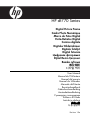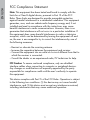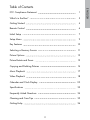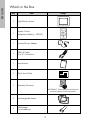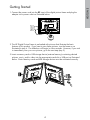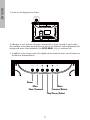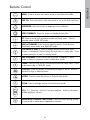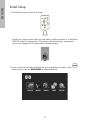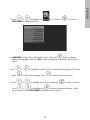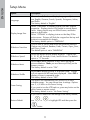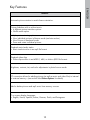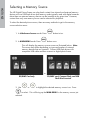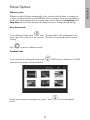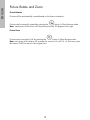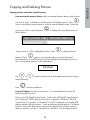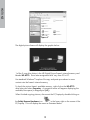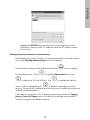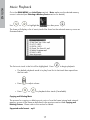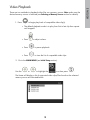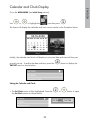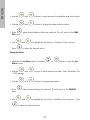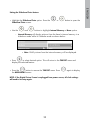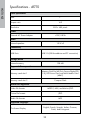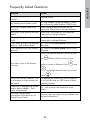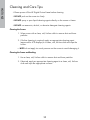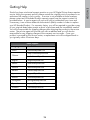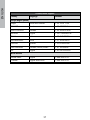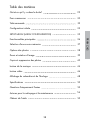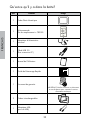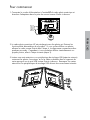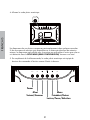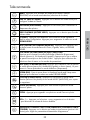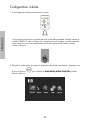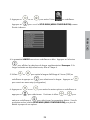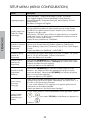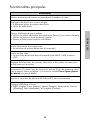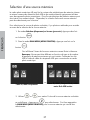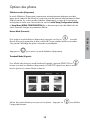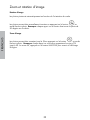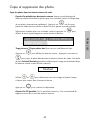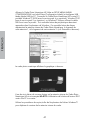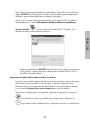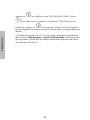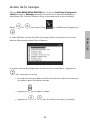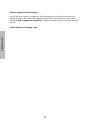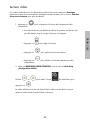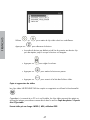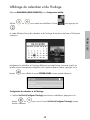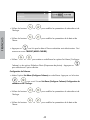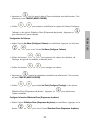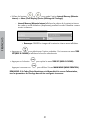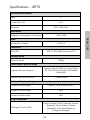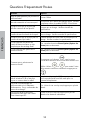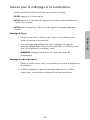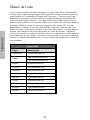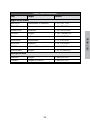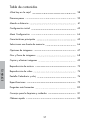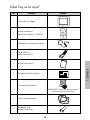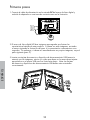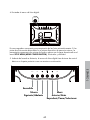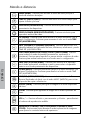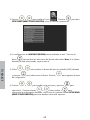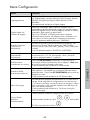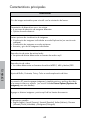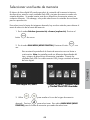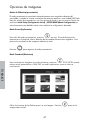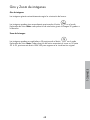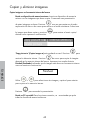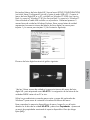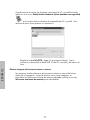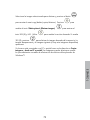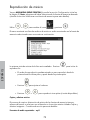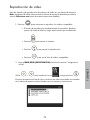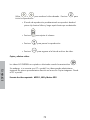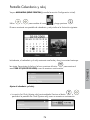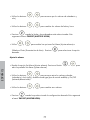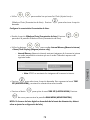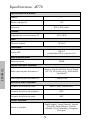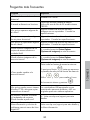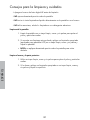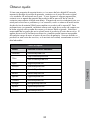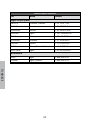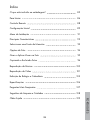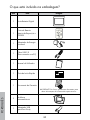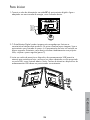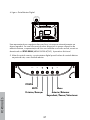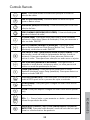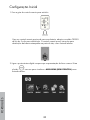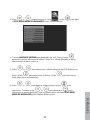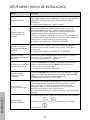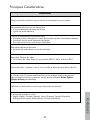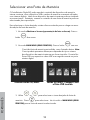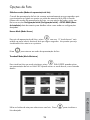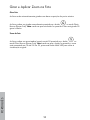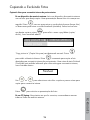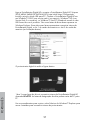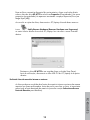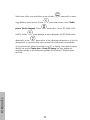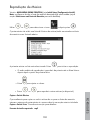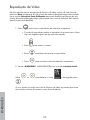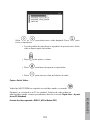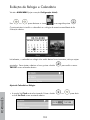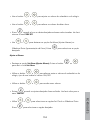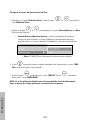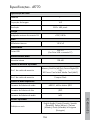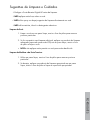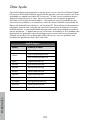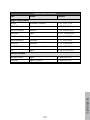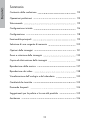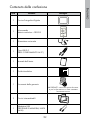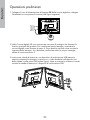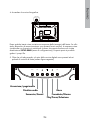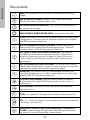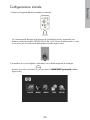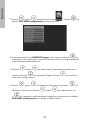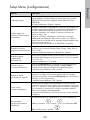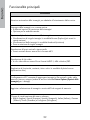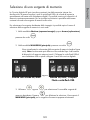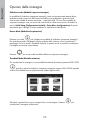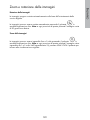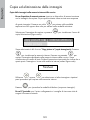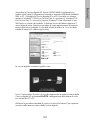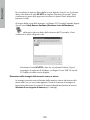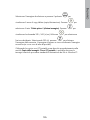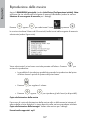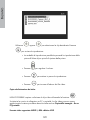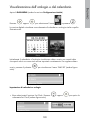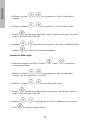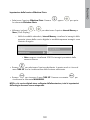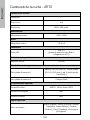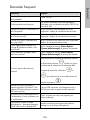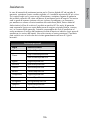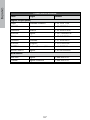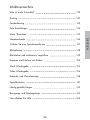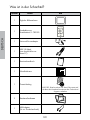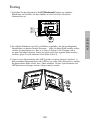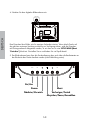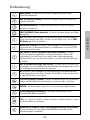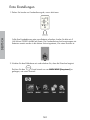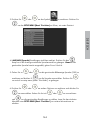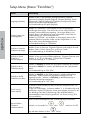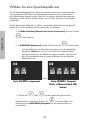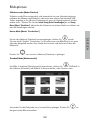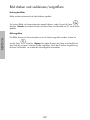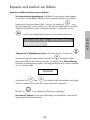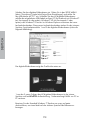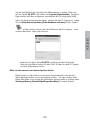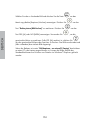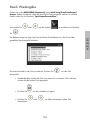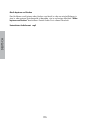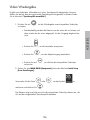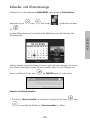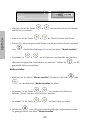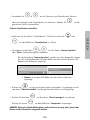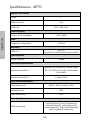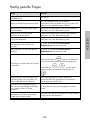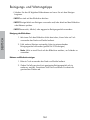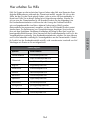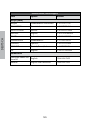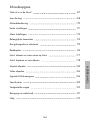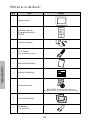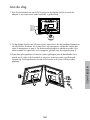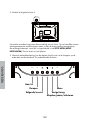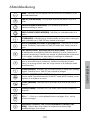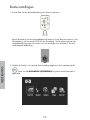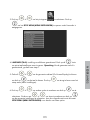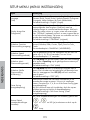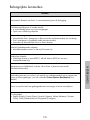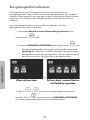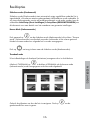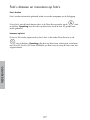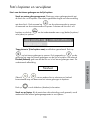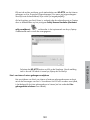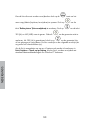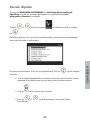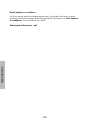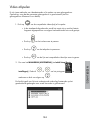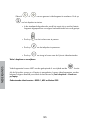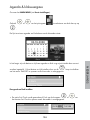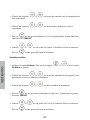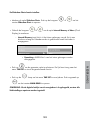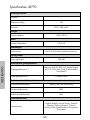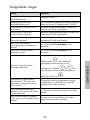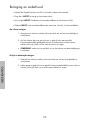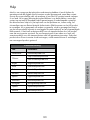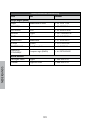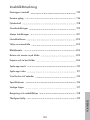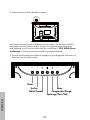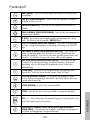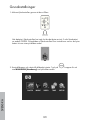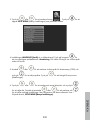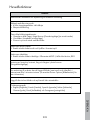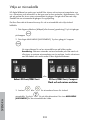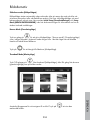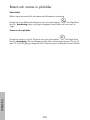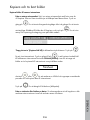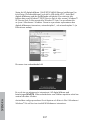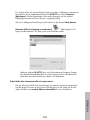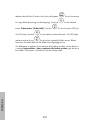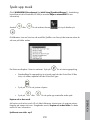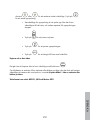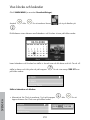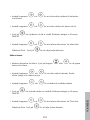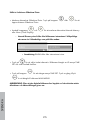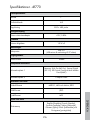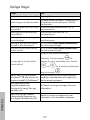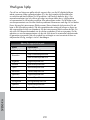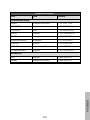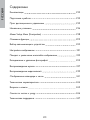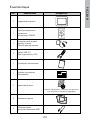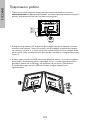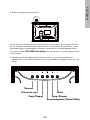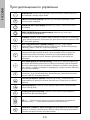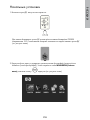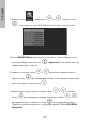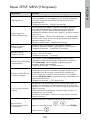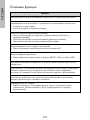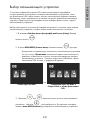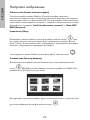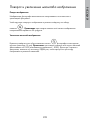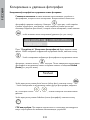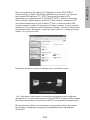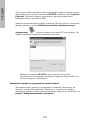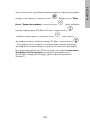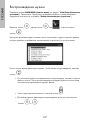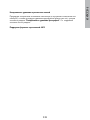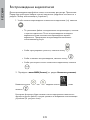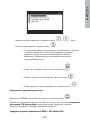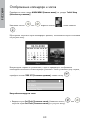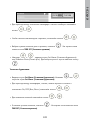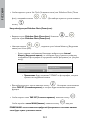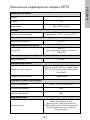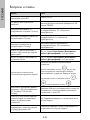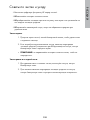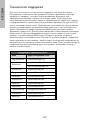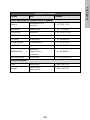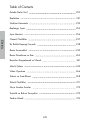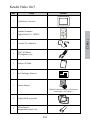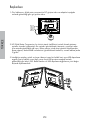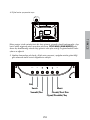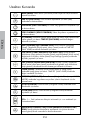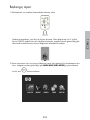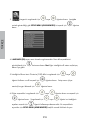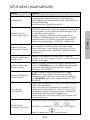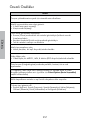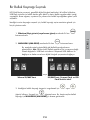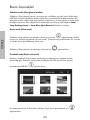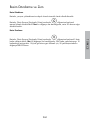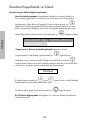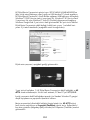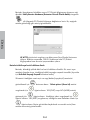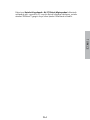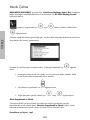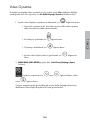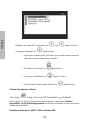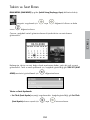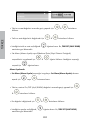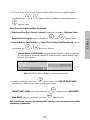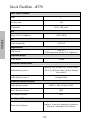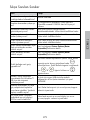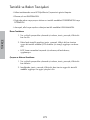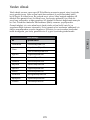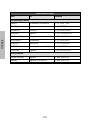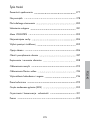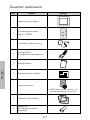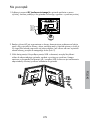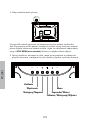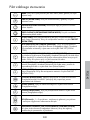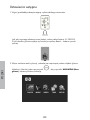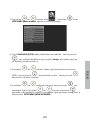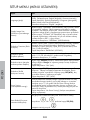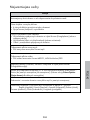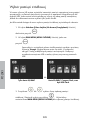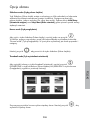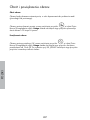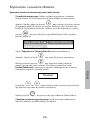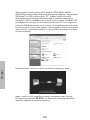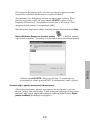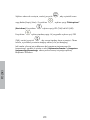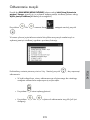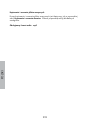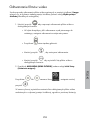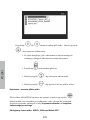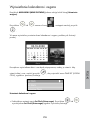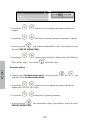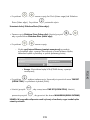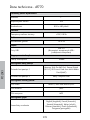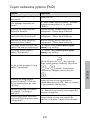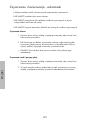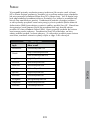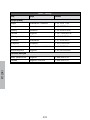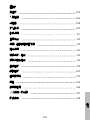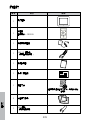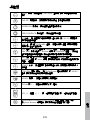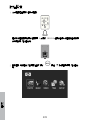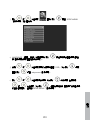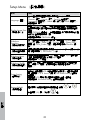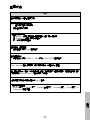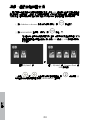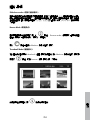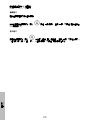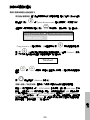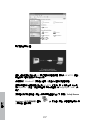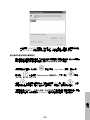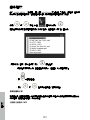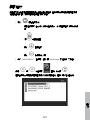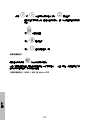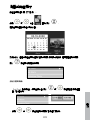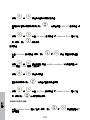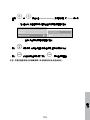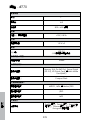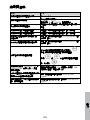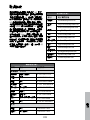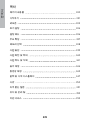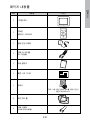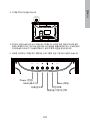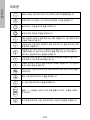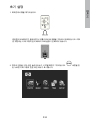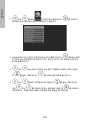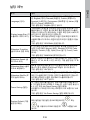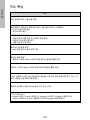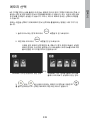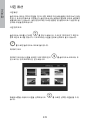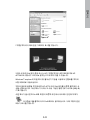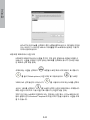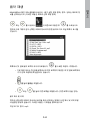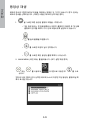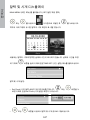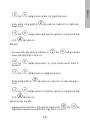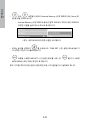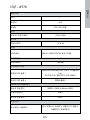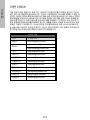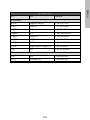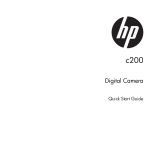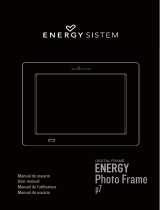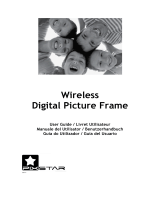Lite-On DF770 Manual do usuário
- Categoria
- Porta-retratos digitais
- Tipo
- Manual do usuário
A página está carregando ...
A página está carregando ...
A página está carregando ...
A página está carregando ...
A página está carregando ...
A página está carregando ...
A página está carregando ...
A página está carregando ...
A página está carregando ...
A página está carregando ...
A página está carregando ...
A página está carregando ...
A página está carregando ...
A página está carregando ...
A página está carregando ...
A página está carregando ...
A página está carregando ...
A página está carregando ...
A página está carregando ...
A página está carregando ...
A página está carregando ...
A página está carregando ...
A página está carregando ...
A página está carregando ...
A página está carregando ...
A página está carregando ...
A página está carregando ...
A página está carregando ...
A página está carregando ...
A página está carregando ...
A página está carregando ...
A página está carregando ...
A página está carregando ...
A página está carregando ...
A página está carregando ...
A página está carregando ...
A página está carregando ...
A página está carregando ...
A página está carregando ...
A página está carregando ...
A página está carregando ...
A página está carregando ...
A página está carregando ...
A página está carregando ...
A página está carregando ...
A página está carregando ...
A página está carregando ...
A página está carregando ...
A página está carregando ...
A página está carregando ...
A página está carregando ...
A página está carregando ...
A página está carregando ...
A página está carregando ...
A página está carregando ...
A página está carregando ...
A página está carregando ...
A página está carregando ...
A página está carregando ...
A página está carregando ...
A página está carregando ...
A página está carregando ...
A página está carregando ...
A página está carregando ...
A página está carregando ...
A página está carregando ...
A página está carregando ...
A página está carregando ...
A página está carregando ...
A página está carregando ...
A página está carregando ...
A página está carregando ...
A página está carregando ...
A página está carregando ...
A página está carregando ...
A página está carregando ...
A página está carregando ...
A página está carregando ...
A página está carregando ...

Español
79
Especicaciones - df770
Especificaciones de la pantalla
Tamaño 7”
Relación de aspecto 16:9
Resolución 800 x 480 píxeles
Corriente
Adaptador de corriente externo AC +12V, 0.83A
Audio
Altavoces internos 1.0 W x2
Conectividad
Puertos USB
USB 2.0
(unidad flash USB y conexión a PC)
Almacenamiento/Medio
Memoria interna 128MB
Tarjetas de memoria soportadas
Ranura para tarjetas de memoria 1
Memory Stick Pro (MS Pro), Secure Digital
(SD 2.0), XD Picture Card, y Multi Media
Card (MMC)
Ranura para tarjetas de memoria 2 Compact Flash
Archivos de medios soportados:
Formatos de archivos de vídeo MPEG-1, MP4, y Motion JPEG
Formatos de archivos de imágenes JPEG
Formatos de archivos de audio MP3
Idiomas soportados
Menús en pantalla
English (Inglés), French (Francés), Spanish
(Español), Italian (Italiano), German
(Alemán), Dutch (Holandés) y Portuguese
(Portugués)
A página está carregando ...
A página está carregando ...
A página está carregando ...
A página está carregando ...

português
84
Índice
O que está incluído na embalagem?
Para Iniciar
Controlo Remoto
Configuração Inicial
Menu de Instalação
Principais Características
Seleccionar uma Fonte de Memória
Opções de Foto
Girar e Aplicar Zoom na Foto
Copiando e Excluindo Fotos
Reprodução de Música
Reprodução de Vídeo
Exibição de Relógio e Calendário
Especificações
Perguntas Mais Freqüentes
Sugestões de Limpeza e Cuidados
Obter Ajuda
85
86
88
89
91
92
93
94
95
96
100
101
103
106
107
108
109

português
85
O que está incluído na embalagem?
Qtd Item Imagem
1 Porta-Retratos Digital
1
Controlo Remoto
Bateria de Reposição =
CR2025
PULL
1
Adaptador de Energia
Universal
1
Cabo USB 2.0
(Para conexão com PC)
1 Manual do Utilizador
1 Guia de Início Rápido
1 Documento de Garantia
IMPORTANTE: Por favor, guarde este documento para
obter informações de contacto de suporte técnico.
2
Molduras
intercambiáveis
1
Adaptador USB
(para Pen Drive)

português
86
Para Iniciar
1. Conecte o cabo de alimentação na saída DC do porta-retratos digital e ligue o
adaptador em uma tomada de energia, como ilustrado abaixo.
DC IN
POWERMUTEMENU
MS SD/MMC/XD
CF
DC IN
2. O Porta-Retratos Digital contém imagens pré-carregadas que ilustram as
características básicas deste producto. Se quiser visualizar essas imagens, ligue o
porta-retrato como ilustrado no passo 4. A apresentação de fotos irá começar em
alguns segundos. Entretanto, caso deseje visualizar imediatamente suas próprias
fotos, vá para o passo seguinte (passo 3).
3. Insira um cartão de memória ou dispositivo de armazenamento USB (memória
externa) que contenha as fotos, músicas e/ou vídeos desejados no slot apropriado
ou porta USB, como ilustrado abaixo. Nota: Cartões de memória e dispositivos de
armazenamento USB devem ser posicionados correctamente.
CF
POWER
MUTE
MENU
POWER
MUTE
MENU
MS
SD/MMC/XD

português
87
4. Ligar o Porta-Retratos Digital.
DC IN
POWERMUTEMENU
MS SD/MMC/ XD
CF
POWER
Uma apresentação em sequência das suas fotos irá começar automaticamente em
alguns segundos. Se uma trilha musical estiver disponível no mesmo dispositivo de
memória externa, a apresentação de fotos será exibida com fundo musical, exceto se
desactivado no SETUP MENU (MENU INSTALAÇÃO). Aproveite e divirta-se!
5. Além do controlo remoto, o porta-retratos digital possui botões de controle básicos
na parte de trás, como ilustrado abaixo.
DC IN
POWERMUTEMENU
MS SD/M MC/ XD
CF
POWER
MUTE
Próximo/Avançar
Reproduzir/Pausar/Seleccionar
Anterior/Retornar
Menu

português
88
Controlo Remoto
MENU: Prima para aceder ao modo menu principal ou modo de
selecção de cartão.
TIME SET (AJUSTAR HORA): Prima este botão no modo hora para
ajustar a data e a hora
SLIDESHOW (EXIBIÇÃO DE FOTOS): Prima este botão para iniciar uma
exibição de fotos.
VIDEO PLAYBACK (REPRODUÇÃO DE VÍDEO): Prima este botão para
reproduzir ficheiros de vídeo.
UP (PARA CIMA): Prima para mover para cima no modo thumbnail
(miniatura) e Setup Menu (Menu de Instalação). Prima para aumentar o
valor no modo TIME SET.
NEXT or FORWARD (PRÓXIMO ou AVANÇAR): Prima para mover
para a direita/avançar em Photo Browse (Buscar Foto), Thumbnail
(Miniatura), modo menu e modo TIME SET.
PLAY/PAUSE or SELECT (REPRODUZIR/PAUSA ou SELECCIONAR): Prima
para mudar o modo de exibição (apresentação de fotos, buscar ou
miniatura). Prima para reproduzir ou fazer pausa em ficheiros de
música ou vídeo. Prima para fazer selecções no modo menu ou ajustes.
PREV or RETURN (ANTERIOR ou RETORNAR): Prima para mover à
esquerda no modo buscar, miniatura ou menu, ou voltar para o ecrã
anterior no modo de apresentação de fotos.
DOWN (PARA BAIXO): Prima para mover para baixo no modo
thumbnail (miniatura) e menu Setup (Instalação). Prima para diminuir os
valores no modo TIME SET.
COPY/DEL (COPIAR/EXCL): Prima este botão no modo Buscar Foto ou
modo MÚSICA para iniciar o processo de cópia ou exclusão.
ROTATE (GIRAR): Prima para girar a imagem no modo Photo Browse
(Buscar Foto).
ZOOM: Prima para ampliar a imagem no modo Photo Browse (Buscar
Foto).
VOL + / - : Prima o botão + para aumentar e o botão – para diminuir o
volume de reprodução de áudio.
BRIGHTNESS/CONTRAST/TINT/COLOR (LUMINOSIDADE/CONTRASTE/
MATIZ/COR): Prima este botão durante o modo de busca de fotos para
ajustar os controlos básicos de aparência.

português
89
1. Puxe a guia do controlo remoto para activá-lo.
PULL
Caso seu controlo remoto precise de uma nova bateria, adquira o modelo CR2025
de lítio de 3 volts para substituição. O controlo remoto possui instruções para
substituição da bateria estampadas na parte de trás, como ilustrado abaixo.
2. Ligue o porta-retratos digital e espere que a apresentação de fotos comece. Prima
o botão uma vez para visualizar o MAIN MENU (MENU PRINCIPAL) como
ilustrado abaixo.
Configuração Inicial

português
90
3. Prima ou para seleccionar o ícone . Prima para abrir
o SETUP MENU (MENU DE INSTALAÇÃO) como ilustrado abaixo.
4. O ajuste LANGUAGE (IDIOMA) será destacado em azul. Prima o botão
para exibir opções adicionais de idioma. Nota: Se o idioma desejado já estiver
seleccionado, vá para o passo 6.
5. Utilize ou para seleccionar o idioma desejado de OSD (Exibição no
Ecrã) e prima para seleccionar o idioma. Prima para retornar ao
setup menu (menu de instalação).
6. Prima ou para destacar outras opções e prima para
seleccionar. Continue a usar ou para destacar e para
seleccionar os ajustes desejados. Leia a próxima seção intitulada SETUP MENU
(MENU DE INSTALAÇÃO) para detalhes destas opções.

português
91
SETUP MENU (MENU DE INSTALAÇÃO)
Opção Descrição
Language (Idioma)
Escolha um dos 7 idiomas para Exibição no Ecrã. As opções
são: English (Inglês), German (Alemão), French (Francês), Spanish
(Espanhol), Portuguese (Português), Italian (Italiano) e Dutch
(Holandês).
A configuração de fábrica é “English” (Inglês).
Display Image Size
(Exibir Tamanho da
Imagem)
Seleccione “ORIGINAL” (MELHOR) para exibir as fotos com
suas propriedades originais. Exiba as fotos em tamanho total
em proporções normais. Algumas fotos podem não preencher
totalmente o ecrã e deixar espaços dos dois lados.
Selecione "OPTIMAL" (MELHOR) para exibir as fotos de modo que
preencham todo o ecrã. As fotos provavelmente serão cortadas na
parte superior e inferior para executar esse recurso.
A configuração de fábrica é “ORIGINAL (MELHOR)”.
Slideshow Transition
(Transição da Exibição
de Fotos)
Escolha uma das 6 opções e seleccione a transição desejada.
As opções são: Normal, Random, Fade, Curtain, Open_Door, e
Cross_Comb.
A configuração de fábrica é “RANDOM” (ALEATÓRIA).
Slideshow Speed
(Velocidade da Exibição
de Fotos)
Seleccione a duração desejada de exibição da foto. As opções
são: 5, 10, 30, 60 segundos, 1 hora, e 24 horas.
A configuração padrão é “5” segundos.
Slideshow Music (Música
da Exibição de Fotos)
Seleccione ON (LIG) para permitir a reprodução de música mp3
durante a apresentação de fotos. Nota: é preciso haver um
ficheiro(s) mp3 na memória fonte.
A configuração de fábrica é “ON” (LIG).
Slideshow Shuffle
(Exibição de Fotos
Aleatória)
Seleccione ON (LIG) para exibir fotos em modo aleatório. As fotos
não irão se repetir até que todas sejam exibidas. Seleccione OFF
(DESL) para exibir as fotos em ordem seqüencial.
A configuração de fábrica é “OFF” (DESL).
Power Saving
(Economia de Energia)
Este recurso irá desligar automaticamente o LCD para economizar
sua preciosa energia. Você pode escolher 4 ajustes. As opções
são: 2, 4, 8 horas ou No Power Saving (Sem Economia de
Energia).Se desejar activar novamente o LCD, prima qualquer
botão do porta-retratos ou do controlo remoto.
A configuração de fábrica é “No Power Saving” (Sem Economia de
Energia).
Restore Default
(Restaurar Padrão)
Se desejar restaurar ALL (TODAS) as configurações para o padrão
de fábrica, use ou para destacar YES (SIM) e
prima o botão .

português
92
Principais Características
Características
Rotação automática da foto para se ajustar à orientação do porta- retratos.
Apresentação de fotos com ou sem música.
• 6 opções diferentes de transição de foto
• Opção de modo aleatório
Opções de visualização de múltiplas fotos.
• Visualize as fotos individuais no modo Browse (Busca) (mais informações adiante)
• Visualize Fotos no modo thumbnail (miniatura)
• Para aproximar (zoom) e girar fotos individuais
Reprodução de faixas de áudio
• As faixas de áudio devem ser em formato mp3
Reproduzir ficheiros de vídeo
• Os ficheiros de vídeo devem ser em formato MPEG-1, MP4, & Motion JPEG
Ajustes de brilho, contraste, matiz e cor no modo de photo browse (busca de foto).
A conexão com PC permite adicionar fotos (como também ficheiros de música e
vídeo) à memória interna ou externa. (veja a secção intitulada Picture Options
(Opções de Foto) para detalhes)
Adicionar ou excluir fotos e música mp3 das fontes de memória.
7 idiomas de exibição no ecrã
• English (Inglês), German (Alemão), French (Francês), Spanish (Espanhol),
Portuguese (Português), Italian (Italiano) e Dutch (Holandês).

português
93
Seleccionar uma Fonte de Memória
O Porta-Retratos Digital HP pode reproduzir conteúdo de dispositivos de memória
interna e externa, como dispositivos USB e cartões de memória comumente utilizados
com câmeras digitais. Mais de um dispositivo de memória externa pode ser instalado
ao mesmo tempo. Entretanto, somente o conteúdo de uma fonte de memória pode ser
seleccionado para reprodução.
Para seleccionar a fonte desejada, existem diversos métodos para se chegar ao menu
de seleção de fonte de memória.
1. No modo slideshow or browse (apresentação de fotos ou buscar): Prima o
botão duas vezes.
2. No modo MAIN MENU (MENU PRINCIPAL): Prima o botão uma vez.
O ecrã da fonte de memória será exibido, como ilustrado abaixo. Nota:
O ecrá poderá apresentar diferenças a depender do tipo e número
dos dispositivos de memória externa que foram inseridos. Conecte Pen
Drives USB nos respectivos cabos USB e em seguida conecte ao porta-
retratos digital.
ou
somente cartão SD/MMC
cartão SD/MMC, Compact Flash
e Drive USB inserido.
3. Utilize ou para seleccionar o ícone desejado de fonte de
memória. Prima para seleccionar. Isto irá exibir o MAIN MENU (MENU
PRINCIPAL) para a fonte de memória seleccionada.

português
94
Opções de Foto
Slideshow modes (Modos de apresentação de foto)
O modo de apresentação de foto irá começar automaticamente poucos segundos após
o porta-retratos ser ligado ou quanto um cartão de memória/drive USB é inserido.
Existem dois modos de apresentação de fotos, um com música de fundo e outro sem.
Revise as secções Configuração Inicial (Configuração Inicial) e SETUP MENU (Menu
de Instalação) deste documento para detalhes sobre como mudar as configurações
desejadas.
Browse Mode (Modo Buscar)
Para sair da apresentação de fotos, prima uma vez. O “modo buscar” será
exibido na parte inferior direita do ecrã por alguns segundos. Isto permite que seja
visualizada a foto anterior e a próxima.
Prima para retornar ao modo de apresentação de foto.
Thumbnail Mode (Modo Miniatura)
Para visualizar fotos em modo miniatura, prima DUAS VEZES quando estiver
em apresentação de foto ou UMA VEZ quando estiver no modo buscar, como ilustrado
abaixo.
Utilize os botões de seta para seleccionar uma foto. Prima para visualizar a
foto desejada.

português
95
Girar e Aplicar Zoom na Foto
Girar Foto
As fotos serão automaticamente giradas com base na posição do porta- retratos.
As fotos podem ser giradas manualmente premindo-se o botão no modo Photo
Browse (Buscar Foto). Nota: cada vez que este botão for premido a foto será girada 90
graus à direita.
Zoom de Foto
As fotos podem ser aproximadas (zoom) em até 5X premindo-se o botão no
modo Photo Browse (Buscar Foto). Nota: cada vez que o botão for premido o zoom
será aumentado em 1X até 5X. Em 5X, prima este botão UMA VEZ para voltar à
visualização original.

português
96
Copiando fotos para a memória interna do porta-retratos
De um dispositivo de memória externa: Insira um dispositivo de memória externa
com as fotos que deseja copiar. Uma apresentação dessas fotos irá começar em
seguida. Prima uma vez para entrar no modo photo browse (buscar foto)
ou duas vezes para entrar no modo thumbnail (miniatura). Seleccione as fotos
que deseja copiar e prima para exibir o menu copy/delete (copiar/
excluir), como mostrado abaixo.
‘Copy picture to’ (Copiar foto para) será destacado em azul. Prima
para exibir a Memória Interna. Prima novamente para copiar a foto
desejada para a memória interna do porta-retratos. Uma caixa de texto Finished
(Concluído) será exibida indicando que a foto está agora na memória interna,
como ilustrado abaixo.
Finished
Use ou para seleccionar outra foto e repita os passos acima para
copiar para a memória interna.
Prima para reiniciar a apresentação de fotos.
De um PC/laptop: Na primeira vez que for conectar, recomendamos remover
todas as fontes de memória externa.
Copiando e Excluindo Fotos

português
97
Ligue a Porta-Retratos Digital HP e conecte o Porta-Retratos Digital HP, Vá para
SETUP MENU (MENU DE INSTALAÇÃO) (veja Initial Setup (Configuração
Inicial)) e ajuste o Modo USB para PC. Conecte o Porta-Retratos Digital HP em
seu Windows™ 2000 (com service pack 4 ou superior), Windows™ XP (com
Service Pack 2 ou superior), ou Windows™ Vista PC/Notebook usando o cabo
USB fornecido com o producto. Três novas letras de drive devem aparecer no
Windows Explorer. Essas três novas letras representam a memória interna do
Porta-Retratos Digital, o slot 1 do cartão de memória e o slot 2 do cartão de
memória (ver ilustração abaixo):
O porta-retratos digital irá exibir a figura abaixo:
1 das 3 novas letras de drive é a memória interna do Porta-Retratos Digital HP,
chamada HP df770. As letras de designação de drive podem variar de PC para
PC.
Use os procedimentos para copiar e colar ficheiros do Windows™ Explorer para
mover conteúdos para a memória interna do porta-retratos.

português
98
Para verificar a memória disponível do porta-retratos, clique com botão direito
sobre a letra do drive HP df770 e seleccione Properties (Propriedades). Um menu
properties (propriedades) irá aparecer mostrando o espaço disponível/livre (em
Mega Bytes [MB]).
Ao concluir a cópia das fotos, desconecte o PC/laptop clicando duas vezes no
ícone Safely Remove Hardware (Remover Hardware com Segurança)
no canto inferior direito do ecrã do PC/Laptop. Isto irá exibir o menu ilustrado
abaixo.
Destaque o drive HP df770 e em seguida clique no botão Stop (Parar).
Após a notificação, desconecte o cabo USB 2.0 do PC/Laptop e do porta-
retratos.
Excluindo fotos da memória interna ou externa
As fotos podem ser excluídas das fontes de memória interna e externa da mesma
maneira que foram adicionadas. Antes de excluir uma foto ou fotos, é importante
seleccionar a fonte desejada de memória (consulte a seção Seleccionando uma
Fonte de Memória para detalhes).

português
99
Seleccione a foto a ser excluída e prima o botão para exibir o menu
copy/delete (copiar/excluir). Prima para seleccionar o texto ‘Delete
picture’ (Excluir Imagem). Prima para exibir o texto YES (SIM) e NO
(NÃO). Utilize para destacar a ação desejada. Se YES (SIM) estiver
destacado, prima para excluir a foto desejada da memória. A foto irá
desaparecer e a próxima foto (caso existam fotos adicionais) será exibida.
Se o porta-retratos estiver conectado a um PC ou laptop, como anteriormente
descrito na secção Copiar fotos – De um PC/laptop, as fotos podem ser
excluídas usando os procedimentos padrão do Windows™ Explorer para
exclusão.

português
100
Vá até o MAIN MENU (MENU PRINCIPAL) (veja Initial Setup (Configuração Inicial)).
Nota: certifique-se de que a fonte de memória desejada seja seleccionada (veja a
secção Seleccionar uma Fonte de Memória para mais detalhes).
Utilize ou para seleccionar o ícone e depois prima .
O porta-retratos irá exibir uma lista de ficheiros de música/áudio encontrados na fonte
de memória como ilustrado abaixo.
A primeira música na lista será seleccionada. Prima para iniciar a reprodução.
• O modo padrão de reprodução é reproduzir da primeira até a última faixa e
depois repetir a partir da primeira faixa.
• Prima para ajustar o volume
• Prima ou para reproduzir outras músicas (se disponível).
Copiar e Excluir Músicas
O procedimento para copiar ou excluir músicas de ou para as fontes de memória
internas e externas do porta-retratos é o mesmo descrito na secção anterior intitulada
Copiar e Excluir Fotos. Consulte esta secção para detalhes.
Formato de áudio suportado: .mp3
Reprodução de Música

português
101
Há dois métodos para a reprodução de ficheiros de vídeo a partir de uma fonte de
memória. Nota: certifique-se de que a fonte de memória desejada esteja seleccionada
(ver a secção Selecção da Fonte de Memória para mais detalhes).certifique-se de que
a fonte de memória desejada esteja seleccionada (ver a secção Selecção da Fonte de
Memória para mais detalhes).
1. Prima
para iniciar a reprodução de videoclips compatíveis.
• O modo de reprodução padrão é reproduzir do primeiro até o último
clip e em seguida repetir até que seja interrompido.
• Prima para ajustar o volume.
• Prima para fazer uma pausa na reprodução.
• Prima para visualizar a lista de videoclips compatíveis.
2. Vá até o MAIN MENU – MENU PRINCIPAL (ver a secção Instalação Inicial).
Utilize ou para destacar o ícone e em seguida prima
.
O port- retratos irá exibir uma lista de ficheiros de vídeo suportados que forem
encontrados na fonte de memória como ilustrado abaixo.
Reprodução de Vídeo

português
102
Utilize ou para seleccionar o vídeo desejado. Prima para
iniciar a reprodução.
• O modo padrão de reprodução é reproduzir do primeiro até o último
vídeo e depois repetir até acabar.
• Prima para ajustar o volume.
• Prima para fazer uma pausa na reprodução.
• Prima para retornar à lista de ficheiros de vídeo.
Copiar e Excluir Vídeos
Videoclips NÃO PODEM ser copiados ou excluídos usando o comando .
Entretanto, se conectado a um PC ou notebook, ficheiros de vídeo podem ser
administrados usando o mesmo procedimento descrito na secção Copiar fotos – A partir
de um PC/Notebook.
Formato de vídeo suportado: MPEG-1, MP4 e Motion JPEG
A página está carregando ...
A página está carregando ...
A página está carregando ...
A página está carregando ...
A página está carregando ...
A página está carregando ...
A página está carregando ...
A página está carregando ...
A página está carregando ...
A página está carregando ...
A página está carregando ...
A página está carregando ...
A página está carregando ...
A página está carregando ...
A página está carregando ...
A página está carregando ...
A página está carregando ...
A página está carregando ...
A página está carregando ...
A página está carregando ...
A página está carregando ...
A página está carregando ...
A página está carregando ...
A página está carregando ...
A página está carregando ...
A página está carregando ...
A página está carregando ...
A página está carregando ...
A página está carregando ...
A página está carregando ...
A página está carregando ...
A página está carregando ...
A página está carregando ...
A página está carregando ...
A página está carregando ...
A página está carregando ...
A página está carregando ...
A página está carregando ...
A página está carregando ...
A página está carregando ...
A página está carregando ...
A página está carregando ...
A página está carregando ...
A página está carregando ...
A página está carregando ...
A página está carregando ...
A página está carregando ...
A página está carregando ...
A página está carregando ...
A página está carregando ...
A página está carregando ...
A página está carregando ...
A página está carregando ...
A página está carregando ...
A página está carregando ...
A página está carregando ...
A página está carregando ...
A página está carregando ...
A página está carregando ...
A página está carregando ...
A página está carregando ...
A página está carregando ...
A página está carregando ...
A página está carregando ...
A página está carregando ...
A página está carregando ...
A página está carregando ...
A página está carregando ...
A página está carregando ...
A página está carregando ...
A página está carregando ...
A página está carregando ...
A página está carregando ...
A página está carregando ...
A página está carregando ...
A página está carregando ...
A página está carregando ...
A página está carregando ...
A página está carregando ...
A página está carregando ...
A página está carregando ...
A página está carregando ...
A página está carregando ...
A página está carregando ...
A página está carregando ...
A página está carregando ...
A página está carregando ...
A página está carregando ...
A página está carregando ...
A página está carregando ...
A página está carregando ...
A página está carregando ...
A página está carregando ...
A página está carregando ...
A página está carregando ...
A página está carregando ...
A página está carregando ...
A página está carregando ...
A página está carregando ...
A página está carregando ...
A página está carregando ...
A página está carregando ...
A página está carregando ...
A página está carregando ...
A página está carregando ...
A página está carregando ...
A página está carregando ...
A página está carregando ...
A página está carregando ...
A página está carregando ...
A página está carregando ...
A página está carregando ...
A página está carregando ...
A página está carregando ...
A página está carregando ...
A página está carregando ...
A página está carregando ...
A página está carregando ...
A página está carregando ...
A página está carregando ...
A página está carregando ...
A página está carregando ...
A página está carregando ...
A página está carregando ...
A página está carregando ...
A página está carregando ...
A página está carregando ...
A página está carregando ...
A página está carregando ...
A página está carregando ...
A página está carregando ...
A página está carregando ...
A página está carregando ...
A página está carregando ...
A página está carregando ...
A página está carregando ...
A página está carregando ...
A página está carregando ...
A página está carregando ...
A página está carregando ...
A página está carregando ...
A página está carregando ...
A página está carregando ...
A página está carregando ...
A página está carregando ...
A página está carregando ...
A página está carregando ...
A página está carregando ...
A página está carregando ...
A página está carregando ...
A página está carregando ...
A página está carregando ...
A página está carregando ...
A página está carregando ...
A página está carregando ...
A página está carregando ...
A página está carregando ...
A página está carregando ...
A página está carregando ...
A página está carregando ...
A página está carregando ...
A página está carregando ...
A página está carregando ...
A página está carregando ...
A página está carregando ...
A página está carregando ...
A página está carregando ...
A página está carregando ...
A página está carregando ...
A página está carregando ...
A página está carregando ...
A página está carregando ...
A página está carregando ...
A página está carregando ...
A página está carregando ...
A página está carregando ...
A página está carregando ...
A página está carregando ...
A página está carregando ...
A página está carregando ...
A página está carregando ...
A página está carregando ...
A página está carregando ...
A página está carregando ...
A página está carregando ...
A página está carregando ...
A página está carregando ...
A página está carregando ...
A página está carregando ...
A página está carregando ...
A página está carregando ...
A página está carregando ...
A página está carregando ...
A página está carregando ...
A página está carregando ...
A página está carregando ...
A página está carregando ...
A página está carregando ...
A página está carregando ...
A página está carregando ...
A página está carregando ...
A página está carregando ...
A página está carregando ...
A página está carregando ...
A página está carregando ...
A página está carregando ...
A página está carregando ...
A página está carregando ...
A página está carregando ...
A página está carregando ...
A página está carregando ...
A página está carregando ...
A página está carregando ...
A página está carregando ...
A página está carregando ...
A página está carregando ...
A página está carregando ...
A página está carregando ...
A página está carregando ...
A página está carregando ...
A página está carregando ...
A página está carregando ...
A página está carregando ...
A página está carregando ...
A página está carregando ...
A página está carregando ...
A página está carregando ...
A página está carregando ...
A página está carregando ...
A página está carregando ...
A página está carregando ...
A página está carregando ...
A página está carregando ...
A página está carregando ...
A página está carregando ...
A página está carregando ...
A página está carregando ...
A página está carregando ...
A página está carregando ...
A página está carregando ...
A página está carregando ...
A página está carregando ...
A página está carregando ...
A página está carregando ...
A página está carregando ...
A página está carregando ...
A página está carregando ...
A página está carregando ...
A página está carregando ...
A página está carregando ...
A página está carregando ...
A página está carregando ...
A página está carregando ...
-
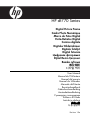 1
1
-
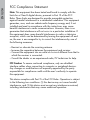 2
2
-
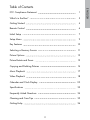 3
3
-
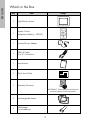 4
4
-
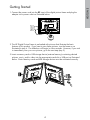 5
5
-
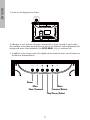 6
6
-
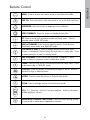 7
7
-
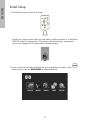 8
8
-
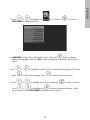 9
9
-
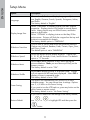 10
10
-
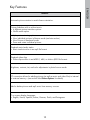 11
11
-
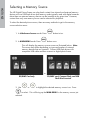 12
12
-
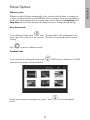 13
13
-
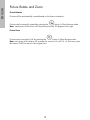 14
14
-
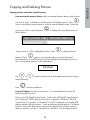 15
15
-
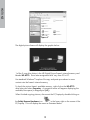 16
16
-
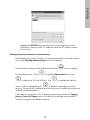 17
17
-
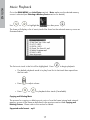 18
18
-
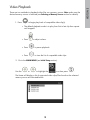 19
19
-
 20
20
-
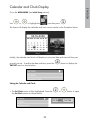 21
21
-
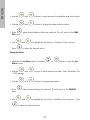 22
22
-
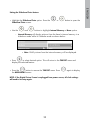 23
23
-
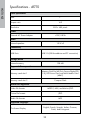 24
24
-
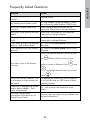 25
25
-
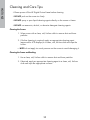 26
26
-
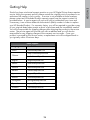 27
27
-
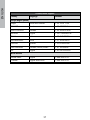 28
28
-
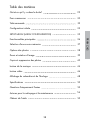 29
29
-
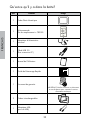 30
30
-
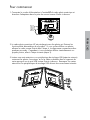 31
31
-
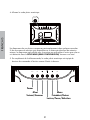 32
32
-
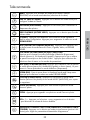 33
33
-
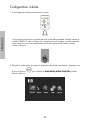 34
34
-
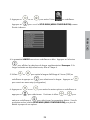 35
35
-
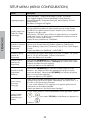 36
36
-
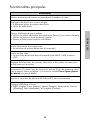 37
37
-
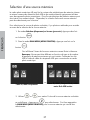 38
38
-
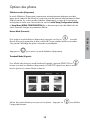 39
39
-
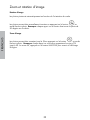 40
40
-
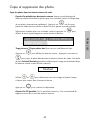 41
41
-
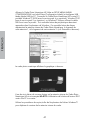 42
42
-
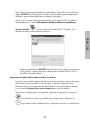 43
43
-
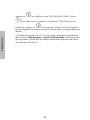 44
44
-
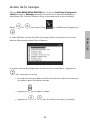 45
45
-
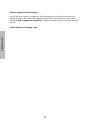 46
46
-
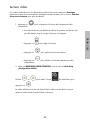 47
47
-
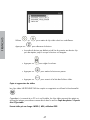 48
48
-
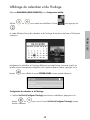 49
49
-
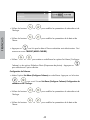 50
50
-
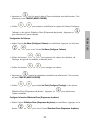 51
51
-
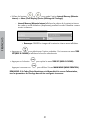 52
52
-
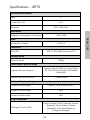 53
53
-
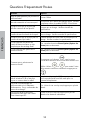 54
54
-
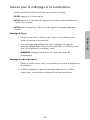 55
55
-
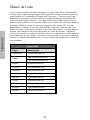 56
56
-
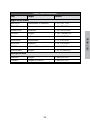 57
57
-
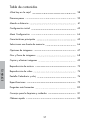 58
58
-
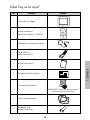 59
59
-
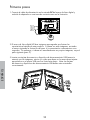 60
60
-
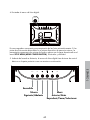 61
61
-
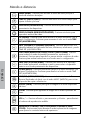 62
62
-
 63
63
-
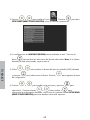 64
64
-
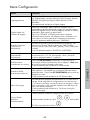 65
65
-
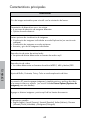 66
66
-
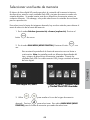 67
67
-
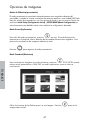 68
68
-
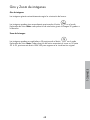 69
69
-
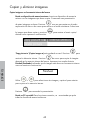 70
70
-
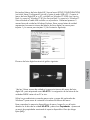 71
71
-
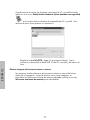 72
72
-
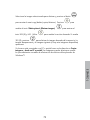 73
73
-
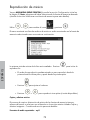 74
74
-
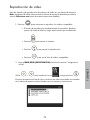 75
75
-
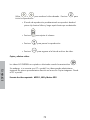 76
76
-
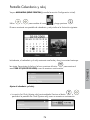 77
77
-
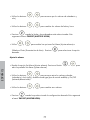 78
78
-
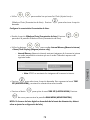 79
79
-
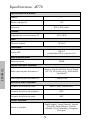 80
80
-
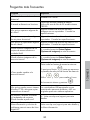 81
81
-
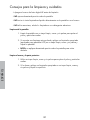 82
82
-
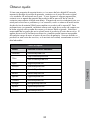 83
83
-
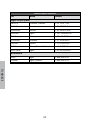 84
84
-
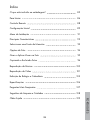 85
85
-
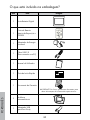 86
86
-
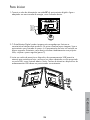 87
87
-
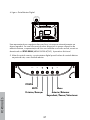 88
88
-
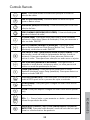 89
89
-
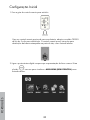 90
90
-
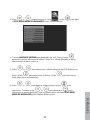 91
91
-
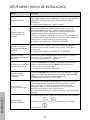 92
92
-
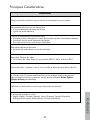 93
93
-
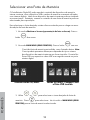 94
94
-
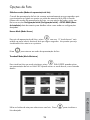 95
95
-
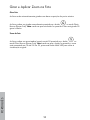 96
96
-
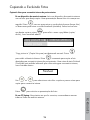 97
97
-
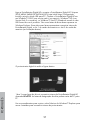 98
98
-
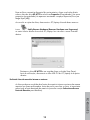 99
99
-
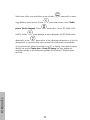 100
100
-
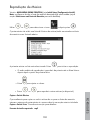 101
101
-
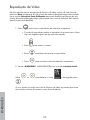 102
102
-
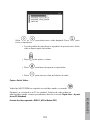 103
103
-
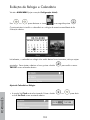 104
104
-
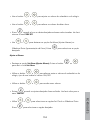 105
105
-
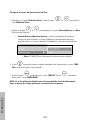 106
106
-
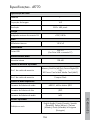 107
107
-
 108
108
-
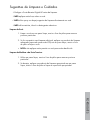 109
109
-
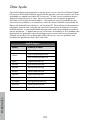 110
110
-
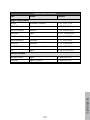 111
111
-
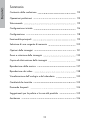 112
112
-
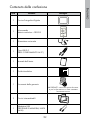 113
113
-
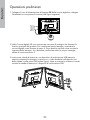 114
114
-
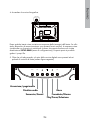 115
115
-
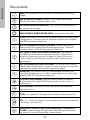 116
116
-
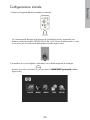 117
117
-
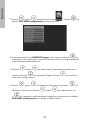 118
118
-
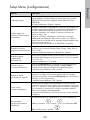 119
119
-
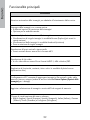 120
120
-
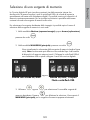 121
121
-
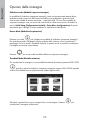 122
122
-
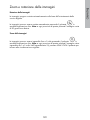 123
123
-
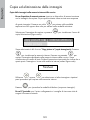 124
124
-
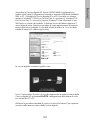 125
125
-
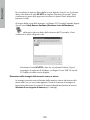 126
126
-
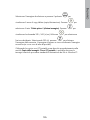 127
127
-
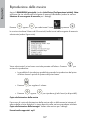 128
128
-
 129
129
-
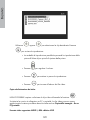 130
130
-
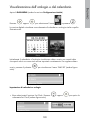 131
131
-
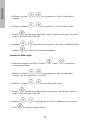 132
132
-
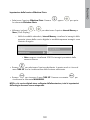 133
133
-
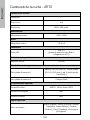 134
134
-
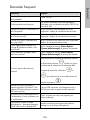 135
135
-
 136
136
-
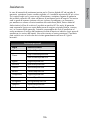 137
137
-
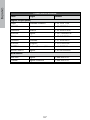 138
138
-
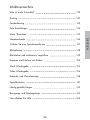 139
139
-
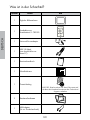 140
140
-
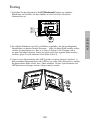 141
141
-
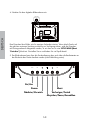 142
142
-
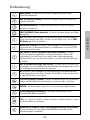 143
143
-
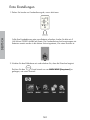 144
144
-
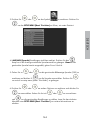 145
145
-
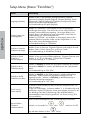 146
146
-
 147
147
-
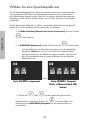 148
148
-
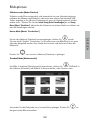 149
149
-
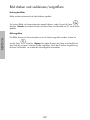 150
150
-
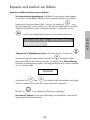 151
151
-
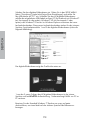 152
152
-
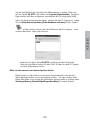 153
153
-
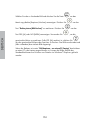 154
154
-
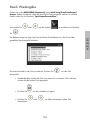 155
155
-
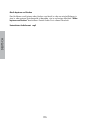 156
156
-
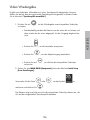 157
157
-
 158
158
-
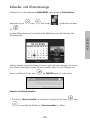 159
159
-
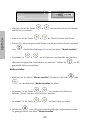 160
160
-
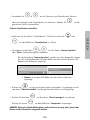 161
161
-
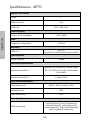 162
162
-
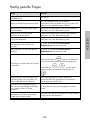 163
163
-
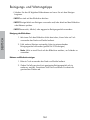 164
164
-
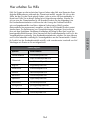 165
165
-
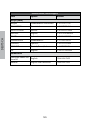 166
166
-
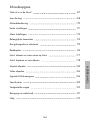 167
167
-
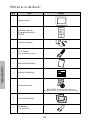 168
168
-
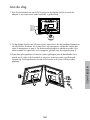 169
169
-
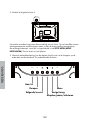 170
170
-
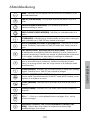 171
171
-
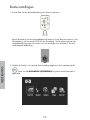 172
172
-
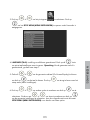 173
173
-
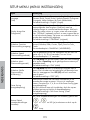 174
174
-
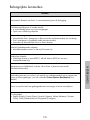 175
175
-
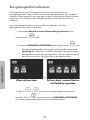 176
176
-
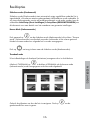 177
177
-
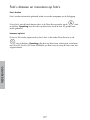 178
178
-
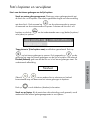 179
179
-
 180
180
-
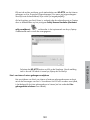 181
181
-
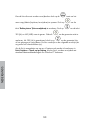 182
182
-
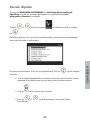 183
183
-
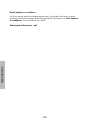 184
184
-
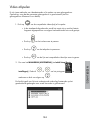 185
185
-
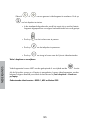 186
186
-
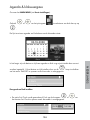 187
187
-
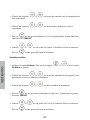 188
188
-
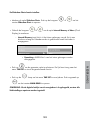 189
189
-
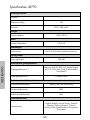 190
190
-
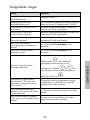 191
191
-
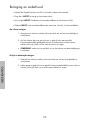 192
192
-
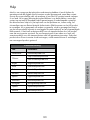 193
193
-
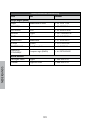 194
194
-
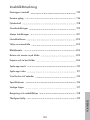 195
195
-
 196
196
-
 197
197
-
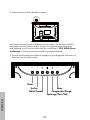 198
198
-
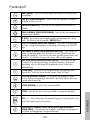 199
199
-
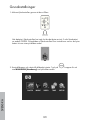 200
200
-
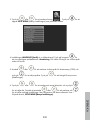 201
201
-
 202
202
-
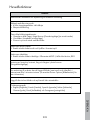 203
203
-
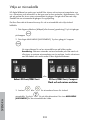 204
204
-
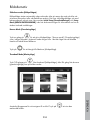 205
205
-
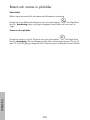 206
206
-
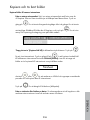 207
207
-
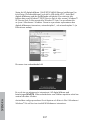 208
208
-
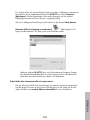 209
209
-
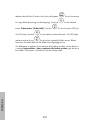 210
210
-
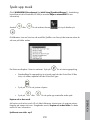 211
211
-
 212
212
-
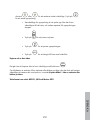 213
213
-
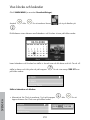 214
214
-
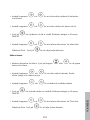 215
215
-
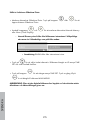 216
216
-
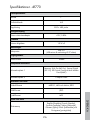 217
217
-
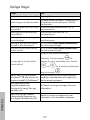 218
218
-
 219
219
-
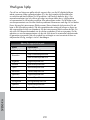 220
220
-
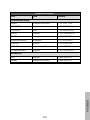 221
221
-
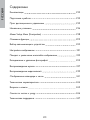 222
222
-
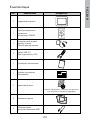 223
223
-
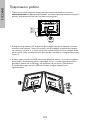 224
224
-
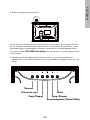 225
225
-
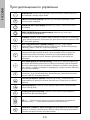 226
226
-
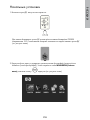 227
227
-
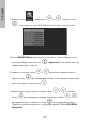 228
228
-
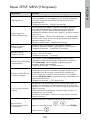 229
229
-
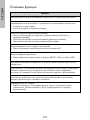 230
230
-
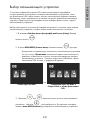 231
231
-
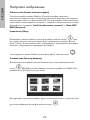 232
232
-
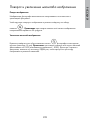 233
233
-
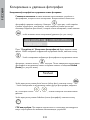 234
234
-
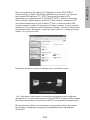 235
235
-
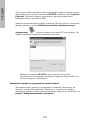 236
236
-
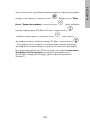 237
237
-
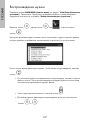 238
238
-
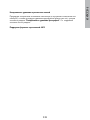 239
239
-
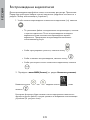 240
240
-
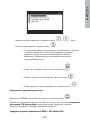 241
241
-
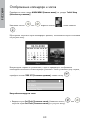 242
242
-
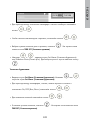 243
243
-
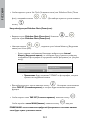 244
244
-
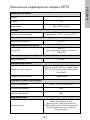 245
245
-
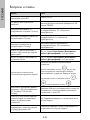 246
246
-
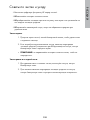 247
247
-
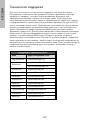 248
248
-
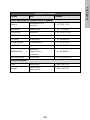 249
249
-
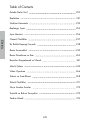 250
250
-
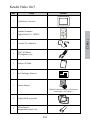 251
251
-
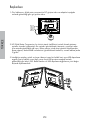 252
252
-
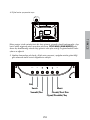 253
253
-
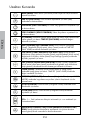 254
254
-
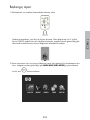 255
255
-
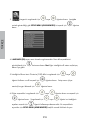 256
256
-
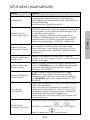 257
257
-
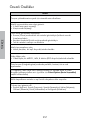 258
258
-
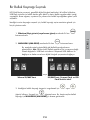 259
259
-
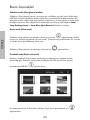 260
260
-
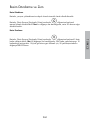 261
261
-
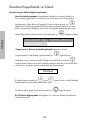 262
262
-
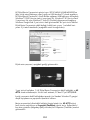 263
263
-
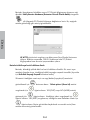 264
264
-
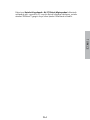 265
265
-
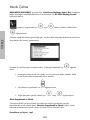 266
266
-
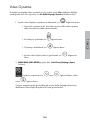 267
267
-
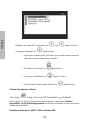 268
268
-
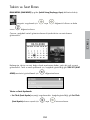 269
269
-
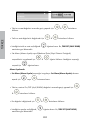 270
270
-
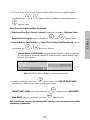 271
271
-
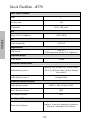 272
272
-
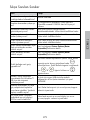 273
273
-
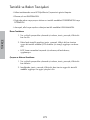 274
274
-
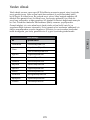 275
275
-
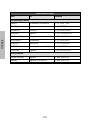 276
276
-
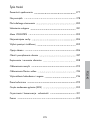 277
277
-
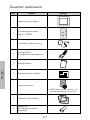 278
278
-
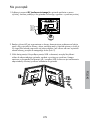 279
279
-
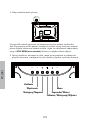 280
280
-
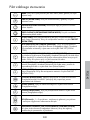 281
281
-
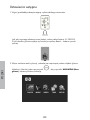 282
282
-
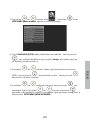 283
283
-
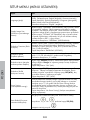 284
284
-
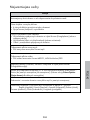 285
285
-
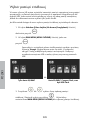 286
286
-
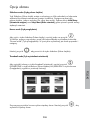 287
287
-
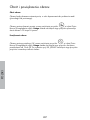 288
288
-
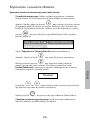 289
289
-
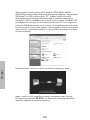 290
290
-
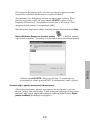 291
291
-
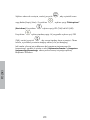 292
292
-
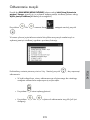 293
293
-
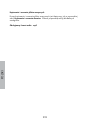 294
294
-
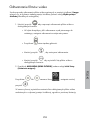 295
295
-
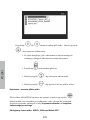 296
296
-
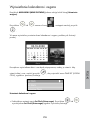 297
297
-
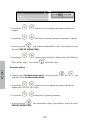 298
298
-
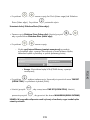 299
299
-
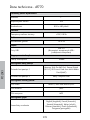 300
300
-
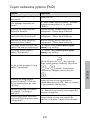 301
301
-
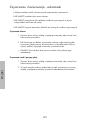 302
302
-
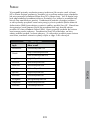 303
303
-
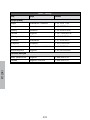 304
304
-
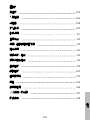 305
305
-
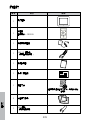 306
306
-
 307
307
-
 308
308
-
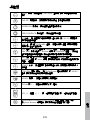 309
309
-
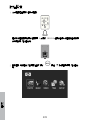 310
310
-
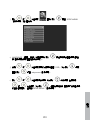 311
311
-
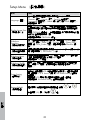 312
312
-
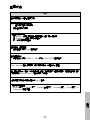 313
313
-
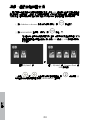 314
314
-
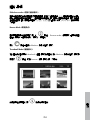 315
315
-
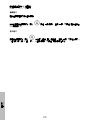 316
316
-
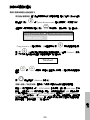 317
317
-
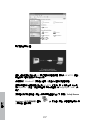 318
318
-
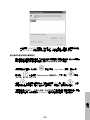 319
319
-
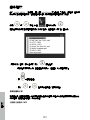 320
320
-
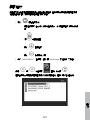 321
321
-
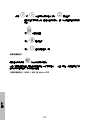 322
322
-
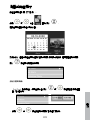 323
323
-
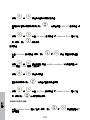 324
324
-
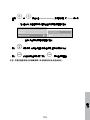 325
325
-
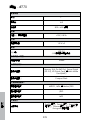 326
326
-
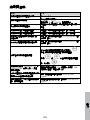 327
327
-
 328
328
-
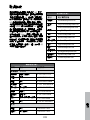 329
329
-
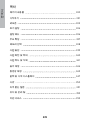 330
330
-
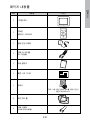 331
331
-
 332
332
-
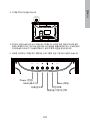 333
333
-
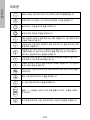 334
334
-
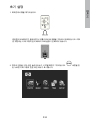 335
335
-
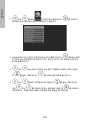 336
336
-
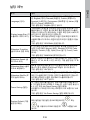 337
337
-
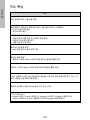 338
338
-
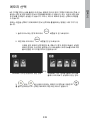 339
339
-
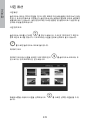 340
340
-
 341
341
-
 342
342
-
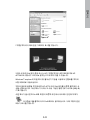 343
343
-
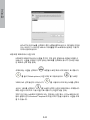 344
344
-
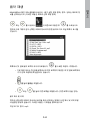 345
345
-
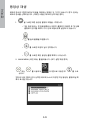 346
346
-
 347
347
-
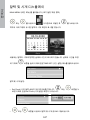 348
348
-
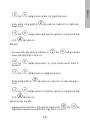 349
349
-
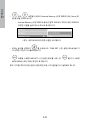 350
350
-
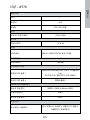 351
351
-
 352
352
-
 353
353
-
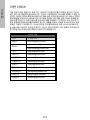 354
354
-
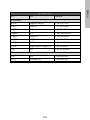 355
355
-
 356
356
Lite-On DF770 Manual do usuário
- Categoria
- Porta-retratos digitais
- Tipo
- Manual do usuário
em outros idiomas
- español: Lite-On DF770 Manual de usuario
- français: Lite-On DF770 Manuel utilisateur
- italiano: Lite-On DF770 Manuale utente
- English: Lite-On DF770 User manual
- русский: Lite-On DF770 Руководство пользователя
- Nederlands: Lite-On DF770 Handleiding
- Deutsch: Lite-On DF770 Benutzerhandbuch
- svenska: Lite-On DF770 Användarmanual
- polski: Lite-On DF770 Instrukcja obsługi
- Türkçe: Lite-On DF770 Kullanım kılavuzu
Outros documentos
-
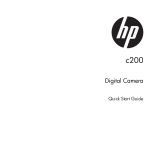 Mode d'Emploi c200 Digital Camera Manual do usuário
Mode d'Emploi c200 Digital Camera Manual do usuário
-
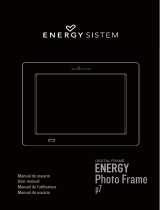 ENERGY SISTEM P7 Manual do usuário
ENERGY SISTEM P7 Manual do usuário
-
HP PW-550 Guia rápido
-
AIPTEK MIRO Manual do proprietário
-
ENERGY SISTEM m10 Panoramic Manual do usuário
-
Braun Photo Technik DigiFrame 1560 Manual do usuário
-
X-Micro XPFA-256 Guia rápido
-
Braun Photo Technik DigiFrame 1081 Manual do proprietário
-
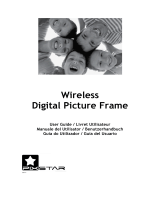 Pix Star PXT515WR04 Manual do usuário
Pix Star PXT515WR04 Manual do usuário
-
Hanns.G SD80ZGMN Especificação